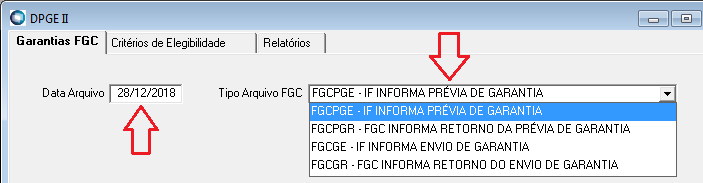A geração em formato PDF dos relatórios de garantias facilita a posterior pesquisa, utilizando ferramentas de visualização de arquivos neste formatoPDF, de informações úteis relacionadas aos contratos de crédito (garantias) que foram considerados ou não em cada etapa do processo de geração e envio dos mesmos ao FGC, além dos motivos pelos quais não foram considerados, quando este for o caso. Na prática, considerando as funcionalidades já disponíveis na aplicação até então, a geração dos relatórios em formato PDF representa a melhor alternativa para o usuário poder pesquisar, via aplicação, informações dos contratos de crédito candidatos à serem enviados como garantias para o FGC. Na aba "Garantias FGC" do DPGE II estão disponíveis os quatro tipos de relatórios de garantias que podem ser gerados: FGCPGE - IF Informa Prévia de Garantia, FGCPGR - FGC Informa Retorno da Prévia de Garantia, FGCGE - IF Informa Envio de Garantia e FGCGR - FGC Informa Retorno do Envio de Garantia. Cada tipo de relatório reporta corresponde a situação dos contratos em cada um dos arquivos enviados para e o FGC (FGCPGE e FGCGE) ou de retorno que são recebidos do FGC (FGCPGR e FGCGR) e somente após o arquivo correspondente ter sido processado com sucesso (status na cor amarela) é que o relatório estará disponível para geração.
Guia passo a passo
- No módulo Depósito à Prazo (DP), deverá ser acessado o ícone "DPGE II";
 Image Added
Image Added
- Na aba "Garantias FGC", deverá ser informada a data e selecionado o tipo do arquivo correspondente ao relatório a ser gerado nos campos "Data Arquivo" e "Tipo Arquivo FGC", respectivamente;
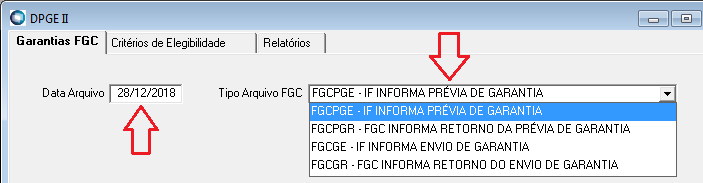 Image Added
Image Added
- Se o Tipo do Arquivo FGC selecionado já tiver sido processado com sucesso o seu Status estará sendo exibido na cor amarela e, somente neste caso, o seu relatório correspondente já estará disponível para geração. Para isto, o arquivo deverá ser selecionado/marcado e o botão "Relatório" deverá ser clicado;
 Image Added
Image Added
- Após o conteúdo do relatório ser exibido, o botão "Imprimir" deverá ser clicado;
 Image Added
Image Added
- Após a tela de parâmetros de impressão ser exibida, verificar se a descrição da impressora que estiver sendo exibida corresponde à uma impressora para geração de arquivos em formato PDF como, por exemplo, a "PDFCreator" e, caso necessário, a impressora PDF poderá ser selecionada através do botão "Impressora", que exibirá a tela correspondente com a lista das impressoras que estiverem previamente instaladas. Após ter sido selecionada a impressora PDF, para gerar o relatório em formato PDF o botão "Imprimir" deverá ser clicado;
 Image Added
Image Added
 Image Added
Image Added
- O conteúdo do arquivo PDF gerado poderá então ser consultado e pesquisado através de qualquer ferramenta de visualização de arquivos deste tipo.
| Informações |
|---|
A geração de relatórios estará disponível somente se o Tipo do Arquivo FGC selecionado já tiver sido processado com sucesso, ou seja, o seu Status estiver sendo exibido na cor amarela.  Image Added Image Added |
Artigos relacionados